Wprowadzenie
iPhone jest ceniony za wysokiej jakości aparat, który sprawdza się zarówno w uchwycaniu selfie, jak i malowniczych krajobrazów. Niektórzy użytkownicy napotykają jednak problem polegający na tym, że aparat nie działa prawidłowo i nie przełącza się między widokami przednim i tylnym. Ten przewodnik ma na celu pomóc Ci zdiagnozować i rozwiązać ten problem, zapewniając płynne działanie aparatu. Przeanalizujemy najczęstsze przyczyny, podstawowe metody rozwiązywania problemów, rozwiązania pośrednie oraz moment, w którym warto poszukać profesjonalnej pomocy. Pozostań z nami i przywróć idealne działanie aparatu w iPhone.
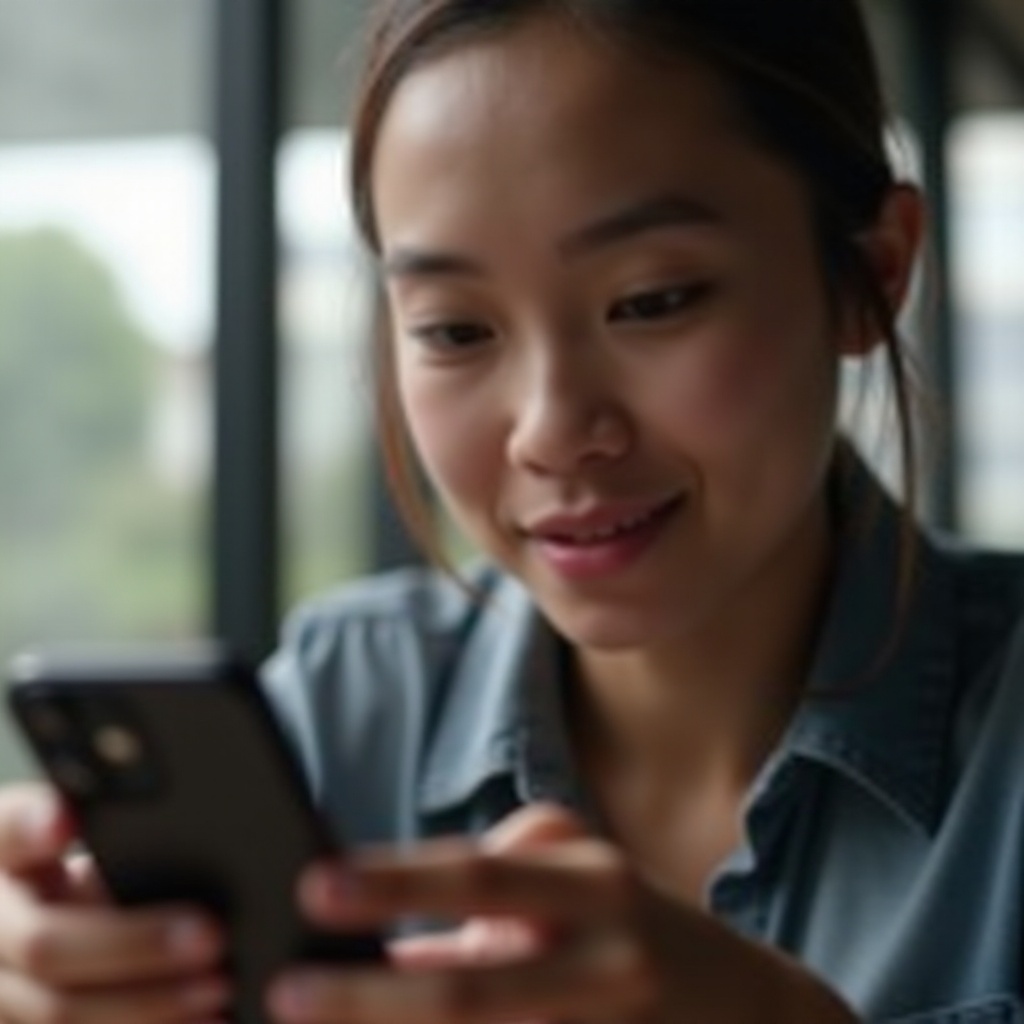
Rozumienie problemu z przełączaniem kamery w iPhone
Napotkanie problemu z nieodpowiadającym aparatem iPhone’a podczas próby przełączenia widoków może być frustrujące. Często wynika to z błędów oprogramowania lub drobnych problemów sprzętowych w urządzeniu. Ważne jest ustalenie, czy problem tkwi w ustawieniach aplikacji aparatu, czy też w bardziej złożonych błędach systemu. Uzyskanie tego zrozumienia otworzy drogę do skutecznego rozwiązywania problemów i dostarczania rozwiązań.
Najczęstsze przyczyny nieprzełączającej się kamery
Niemożność przełączenia kamery iPhone’a może wynikać z kilku czynników:
-
Błędy oprogramowania: Tymczasowe problemy z oprogramowaniem mogą wpływać na działanie aparatu.
-
Blokada orientacji: Włączenie blokady orientacji może uniemożliwić przełączanie widoków aparatu podczas obracania urządzenia.
-
Przestarzały iOS: Niezaktualizowanie systemu iOS może prowadzić do problemów z kompatybilnością i funkcjonalnością, w tym problemów z aparatem.
-
Problemy z aplikacją: Uszkodzenie aplikacji aparatu może wymagać jej resetu lub ponownej instalacji.
Te potencjalne przyczyny podkreślają znaczenie regularnej konserwacji i aktualizacji urządzenia.
Podstawowe kroki rozwiązywania problemów
Jeśli podejrzewasz, że oprogramowanie lub ustawienia mogą być przyczyną problemu z przełączaniem kamery, zacznij od podstaw:
Sprawdź blokadę orientacji
- Otwórz Centrum sterowania, przesuwając palcem w dół od prawego górnego rogu.
- Zlokalizuj ikonę Blokady orientacji.
- Wyłącz ją, jeśli jest aktywna, i przetestuj funkcję przełączania kamery.
Zrestartuj iPhone’a
- Naciśnij i przytrzymaj przycisk usypiania/budzenia, aż pojawi się napis „przesuń, aby wyłączyć”.
- Wyłącz urządzenie, poczekaj chwilę, a następnie ponownie włącz.
- Ponownie przetestuj funkcję przełączania kamery.
Przechodząc od podstawowych strategii, przyjrzyjmy się kilku pośrednim rozwiązaniom, jeśli problem będzie się utrzymywał.
Pośrednie rozwiązania
Gdy podstawowe kontrole nie działają, przejdź do tych kroków:
Zaktualizuj iOS do najnowszej wersji
- Przejdź do Ustawienia > Ogólne > Uaktualnienia oprogramowania.
- Kliknij ‘Pobierz i zainstaluj’, jeśli jest dostępna aktualizacja.
- Postępuj zgodnie z instrukcjami na ekranie, aby ukończyć aktualizację.
Aktualizowanie często rozwiązuje błędy, co może naprawić problem przełączania kamery.
Wykonaj miękki reset
- Szybko naciśnij i zwolnij przycisk zwiększania głośności.
- Szybko naciśnij i zwolnij przycisk zmniejszania głośności.
- Przytrzymaj przycisk boczny, aż pojawi się logo Apple.
- Sprawdź funkcję przełączania po ponownym uruchomieniu.
Jeśli te środki nie działają, konieczne może być zaawansowane rozwiązywanie problemów.
Zaawansowane rozwiązania dla uporczywych problemów
Zaawansowane rozwiązania wymagają bardziej dogłębnego podejścia:
Rozważ przywrócenie ustawień fabrycznych
Upewnij się, że przedtem zrobisz kopię zapasową ważnych danych:
- Przejdź do Ustawienia > Ogólne > Resetuj.
- Wybierz „Usuń zawartość i ustawienia”.
- Potwierdź i pozwól urządzeniu na zresetowanie.
Przywrócenie ustawień fabrycznych przywraca ustawienia domyślne i może wyeliminować uporczywe problemy.
Ponownie zainstaluj aplikację aparatu
Ponowne zainstalowanie może rozwiązać problemy związane z konkretną aplikacją:
- Otwórz Ustawienia > Ogólne > Pamięć iPhone’a.
- Zlokalizuj aplikację Aparat i rozładuj ją.
- Ponownie zainstaluj i sprawdź, czy aparat teraz przełącza się poprawnie.
Utrzymujące się problemy mogą oznaczać, że potrzebna jest pomoc profesjonalisty.
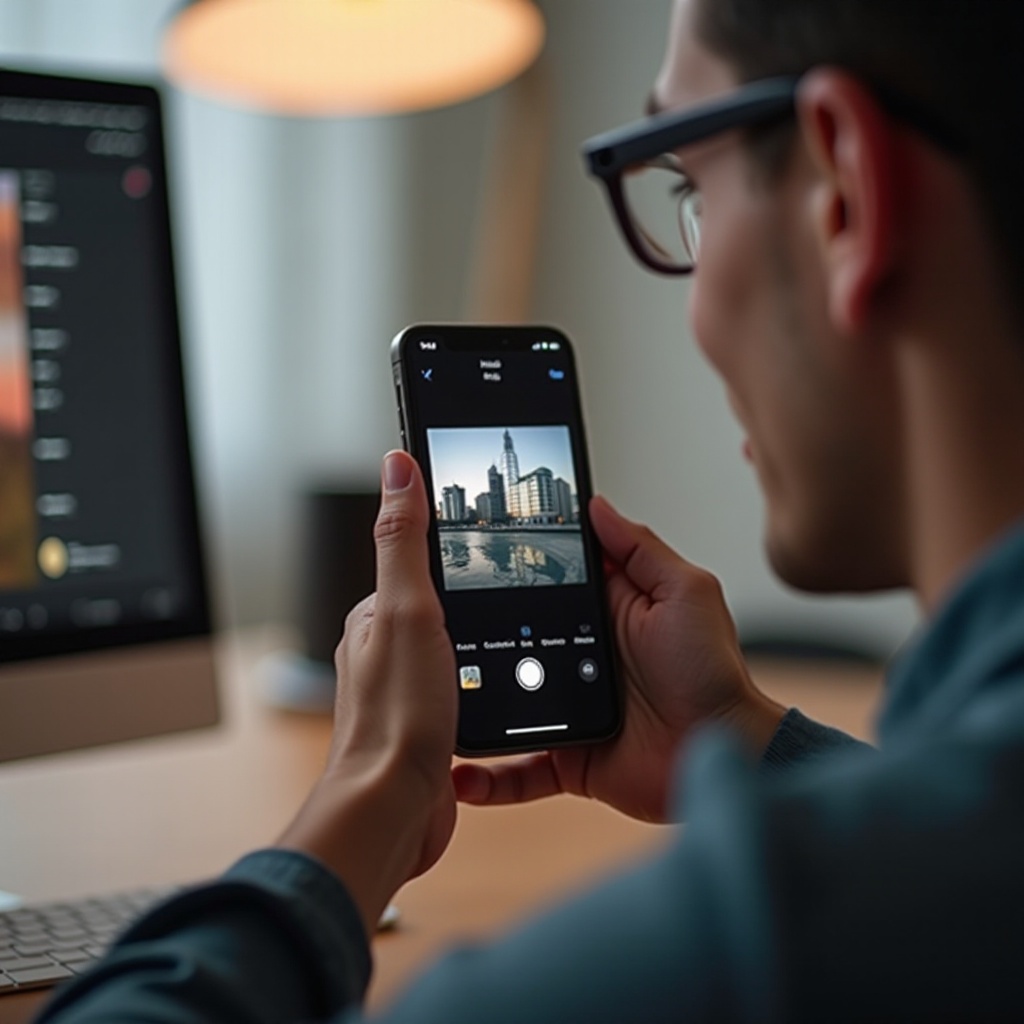
Poszukiwanie profesjonalnej pomocy
Jeśli dotychczasowe wysiłki nie rozwiązały problemu, może być konieczna zewnętrzna pomoc. Skontaktuj się z pomocą techniczną Apple lub odwiedź Apple Store, aby skorzystać z pomocy ekspertów. Technicy mogą zdiagnozować i naprawić głębsze usterki sprzętowe lub programowe.

Wskazówki zapobiegawcze na przyszłe problemy
Aby utrzymać aparat iPhone’a w doskonałym stanie roboczym, rozważ te wskazówki zapobiegawcze:
- Regularnie aktualizuj urządzenie do najnowszego iOS.
- Używaj tylko akcesoriów wysokiej jakości i certyfikowanych.
- Chroń urządzenie przed ekstremalnymi temperaturami.
- Czyść obiektyw okresowo za pomocą ściereczki z mikrofibry.
Podjęcie tych środków ostrożności może zmniejszyć występowanie problemów związanych z aparatem w przyszłości.
Podsumowanie
Choć nieodpowiadające przełączanie kamery może być nieoczekiwaną przeszkodą, posiadanie wiedzy o identyfikacji i szybkim rozwiązywaniu przyczyn źródłowych przywraca funkcjonalność. Dzięki temu szczegółowemu przewodnikowi zdobyłeś kroki do rozwiązania podstawowych do zaawansowanych problemów. W razie potrzeby, poszukiwanie profesjonalnej obsługi zapewnia staranne zarządzanie Twoim urządzeniem. Skorzystaj z mocy zapobiegania, aby utrzymać aparat w doskonałym stanie do rejestrowania wyjątkowych chwil.
Najczęściej Zadawane Pytania
Dlaczego mój aparat w iPhone czasami się nie obraca?
Zwykle powodują to problemy z oprogramowaniem, blokada orientacji lub potrzeba aktualizacji iOS.
Czy przywrócenie ustawień fabrycznych może rozwiązać problem z obrotem aparatu w moim iPhone?
Tak, przywrócenie ustawień fabrycznych może rozwiązać głęboko zakorzenione problemy, przywracając domyślne ustawienia.
Jak często powinienem aktualizować mój iOS, aby zapobiec problemom z aparatem?
Regularnie aktualizuj system iOS, gdy tylko pojawi się nowa wersja, aby utrzymać optymalną wydajność urządzenia i zminimalizować problemy.


